
Brian Curtis
0
1334
96
Aktualizoval Christian Cawley 12. dubna 2017
Pravděpodobně jste už slyšeli o živých prostředích Linuxu na jednotkách USB, ale věděli jste, že můžete také udržovat data perzistentní nebo dokonce provést úplnou instalaci na jednotku USB? To může mít obrovské výhody pro vaši produktivitu, zejména pokud jste vzdálený pracovník nebo si nemůžete dovolit vlastní počítač.
Stručně řečeno, hovoříme o přeměně Linuxu na konečnou ultra přenosnou platformu: spuštění z USB flash zařízení. Zde jsou vaše tři možnosti, jak přenášet Linux do kapsy. Zjistěte, která metoda je pro vás nejlepší.
Vyberte správnou USB kartu
Než začnete, stojí za to zvážit nákup nového disku USB, zejména pro tento úkol. Starší USB flash disky již podstatně zkrátily životnost a protože flash má konečný počet cyklů čtení / zápis, vyhrazená, čerstvá flash karta má smysl. Mělo by se stát něco cenově dostupného s praktickým množstvím úložného prostoru.
Měli byste také zvážit hardware, ke kterému připojujete jednotku USB Flash. Podporuje USB 3.0? Pokud ano, užijete si značnou rychlost. Proč byste měli upgradovat na USB 3.0 Proč byste měli upgradovat na USB 3.0 Je to už docela dlouho, protože USB 3.0 je součástí základních desek, ale nyní jsme dospěli k bodu, kdy většina zařízení a počítače přicházejí s novými a vylepšenými porty. Všichni víme… (a další) výhody oproti staromódnímu USB 2.0.
Chcete-li zkontrolovat, zda cílový počítač obsahuje USB 3.0, podívejte se na jeho porty USB. Pokud v nich mají modrý plast spíše než černý, je to dobrá vizuální stopa. Ne všechny porty USB 3.0 však používají tuto zkratku, podívejte se na specifikace počítače. V systému Windows můžete zkontrolovat Správce zařízení.
Napište živý ISO na USB
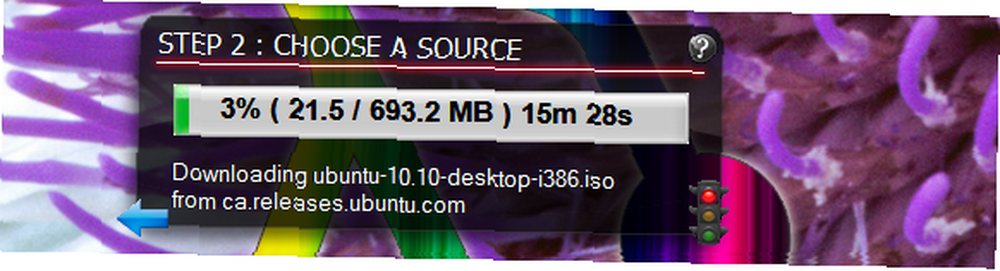
Už se o tom mnohokrát mluvilo, ale je opravdu snadné pořídit si ISO obraz vaší oblíbené distribuce Linuxu a zapsat jej na jakýkoli USB disk odpovídající velikosti. Odtud můžete spustit systém Linux na jakémkoli počítači, který podporuje spouštění z USB média. Existuje spousta nástrojů, které to mohou udělat za vás, a je kompatibilní s prakticky každou distribucí Linuxu.
Nevýhodou tohoto přístupu je, že ztratíte všechna svá data, jakmile vypnete nebo restartujete počítač, na kterém pracujete. Jako živé prostředí jsou všechna data uložena v paměti RAM a žádná z nich není zapsána na jednotku USB; proto se při vypnutí systému nic z toho neuloží.
Pokud si chcete ponechat přizpůsobené prostředí Linuxu v kapse, to není to, co chcete. Pokud však chcete jednotku používat jako způsob, jak zabezpečit bezpečnou komunikaci 10 tipů pro bezpečné a bezpečné nakupování online v této sezoně 10 tipů pro bezpečné a bezpečné nakupování online v této sezoně Prázdniny jsou opět téměř na nás. A to může znamenat pouze jednu věc - jo, je čas znovu koupit dárky na poslední chvíli! Jak se však můžete vyhnout zločincům při nákupu… (přemýšlejte o bankovnictví nebo jakýchkoli činnostech, které vyžadují použití TOR Opravdu soukromé procházení: Neoficiální uživatelská příručka k Toru Opravdu soukromé procházení: Neoficiální uživatelská příručka k Tor Tor poskytuje skutečně anonymní a nevysledovatelné procházení a zasílání zpráv a také přístup k tzv “Hluboká síť”. Tor nemůže být věrohodně přerušen žádnou organizací na této planetě. ) a zajistit, aby se nikde neuchovávaly žádné citlivé informace, to je určitě způsob, jak jít.
Povolit trvalá data
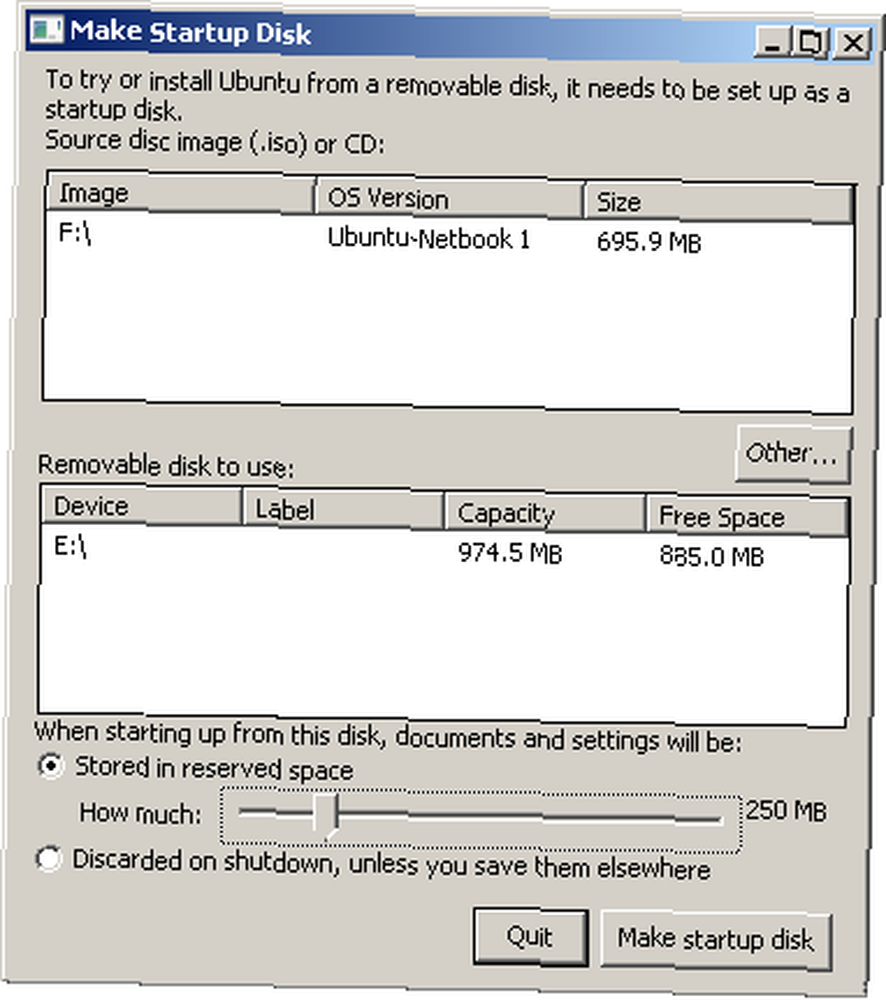
Pokud jste uživatelem Ubuntu, máte možnost povolit trvalá data na vašem USB disku. To je skvělé: umožňuje vám napsat relativně kompaktní ISO soubor, ze kterého lze zavést systém, a můžete si ponechat své nainstalované aplikace a uložené dokumenty.
To je také ideální, pokud používáte s USB diskem velké množství systémů, protože prostředí Live detekuje, jaký hardware je k dispozici pokaždé, když se spustí. Výhodou tohoto scénáře je, že můžete šetřit svůj obsah, spotřebovat méně místa na disku a mít maximální podporu pro jakýkoli hardware, ke kterému se připojujete.
Nevýhody: automaticky nabootujete do uživatelského účtu Live, který není chráněn heslem. Při aktualizaci softwaru musíte být také opatrní, protože novější jádra mohou bootloader rozbít.
Proveďte úplnou instalaci na USB
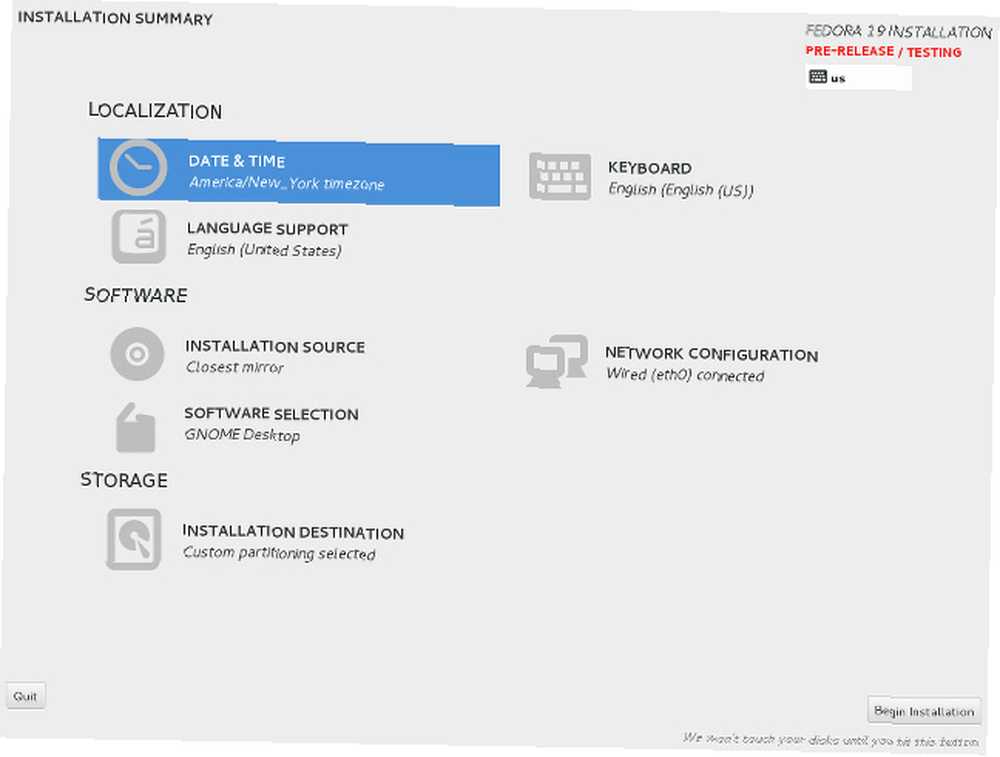
Nakonec se můžete rozhodnout provést úplnou instalaci na jednotku USB. Pro instalační médium budete muset použít disk nebo jinou jednotku USB, ale tato metoda vám doslova umožňuje mít v kapse plný systém Linux - takový, který je stejně flexibilní jako jakákoli jiná tradiční instalace..
Výhody jsou zcela zřejmé: vlastní nastavení systému získáte přesně podle vašich představ, přímo v kapse. Ale stále existuje několik nevýhod. Nejprve budete potřebovat poměrně velkou jednotku USB pro tento typ instalace - nejlépe 8 GB nebo větší. Zadruhé, protože si systém myslí, že je nainstalován normálně, bude také mít tendenci provádět změny, které jsou ideální pro hardware, se kterým aktuálně pracujete, ale ne nutně hardware, s nímž se v budoucnu setkáte..
Jedná se především o použití proprietárních ovladačů Jak nainstalovat proprietární grafické ovladače v Ubuntu, Fedora a Mint Jak nainstalovat proprietární grafické ovladače v Ubuntu, Fedora a Mint Většinu času budete v pohodě s otevřeným zdrojovým softwarem na Linux. Ale pokud chcete skutečnou herní a grafickou sílu, budete potřebovat proprietární ovladače. Zde je návod, jak je získat. (pro maximální kompatibilitu je nepoužívejte!). Nepoužívám proprietární ovladače a osobně jsem v tomto ohledu neměl žádné problémy.
Linux miluje USB
Překvapený? Neměl bys být! Linux byl vždy velmi flexibilní, takže dokáže vyhovět nejrůznějším potřebám. Skutečnost, že neexistují žádné licence, znamená, že instalace Linuxu na USB flash disk je poměrně jednoduchá, na rozdíl od Windows a MacOS. Nyní, když víte, jaké jsou vaše možnosti, by mělo být velmi snadné rozhodnout, které řešení je pro vaše potřeby nejlepší. Nebo teď, když jste si vědomi svých možností, možná to není tak snadné.
Abychom vám pomohli s výběrem distro, zaokrouhlili jsme nejlepší Linuxová distribuce k instalaci na USB flash disk. 5 nejlepších Linuxových distrů k instalaci na USB Stick 5 nejlepších Linuxových distrů k instalaci na USB Stick USB jsou skvělé pro provoz přenosné verze Linuxu. Zde jsou nejužitečnější distribuce Linuxu, které lze spustit z jednotky USB. . Mimochodem, můžete také spustit operační systém Chrome z jednotky USB Jak spustit Google Chrome OS z jednotky USB Jak spustit Google Chrome OS z jednotky USB Pro používání funkcí systému Chrome OS společnosti Google nepotřebujete Chromebook. Vše, co potřebujete, je funkční počítač a jednotka USB. !











